【X/YをX月Y日にしたくない!】エクセルの書式設定を無効にしたい時
Excelって時々やってくれることが余計です。
セルに「6/7」と打って、そのまま「6/7」と表示したくても、勝手に日付と認識して「6月7日」と表示してくれちゃったりだとか。
書式設定をどう指示しても、こちらの入れた「6/7」だけが出せず、どうしても日付の表示形式になってしまいます。
そのまま「6/7」と表示する方法には、2通りあり、表示する6/7が日付である場合と分数である場合で、対応が違います。
Contents
エクセルで日付を書式設定なし(月/日)で表示したい
言っているのは、こういうことです。
セルに「6/7」とそのまま表示したいのに…
セルに「6/7」と入れても…
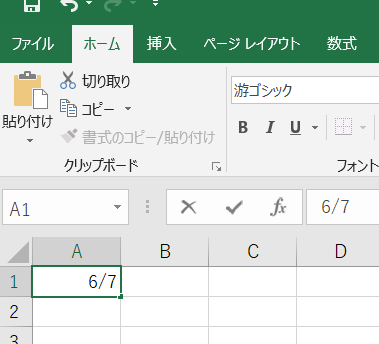
エクセルが日付と認識して「6月7日」になってしまいます。
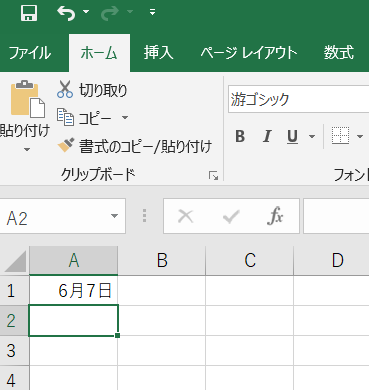
この際日付扱いでもいいやと思ってみても、「セルの書式設定」の「日付」には、年を抜いた「月/日」という表示法がなく…
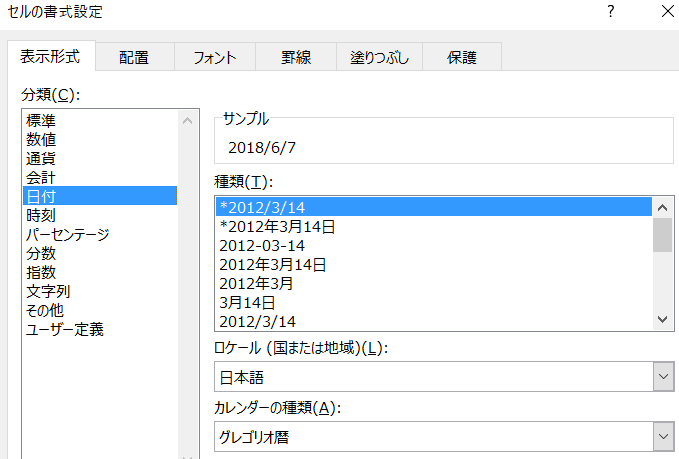
気を取り直してセルの書式設定で「標準」にすると
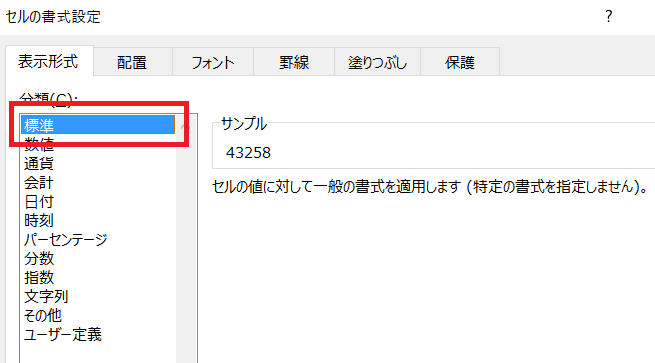
意味が分かりません。
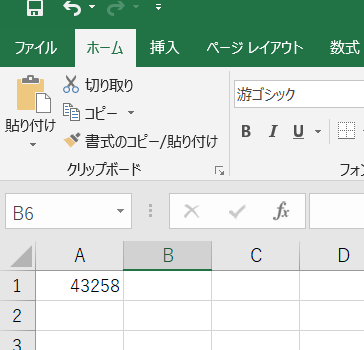
「セルの書式設定」では、何を選択しても元通りの「6/7」と表示することはできません。
ただ自分で入力した通りに表示して欲しいだけなのに!
この場合は
セルに「’6/7」と入れます。
「6/7」の前にアポストロフィ「’」を入れる。これでそのまま表示してくれます。
「Shift+上キーボートの7」でアポストロフィを入れて「6/7」と続けると
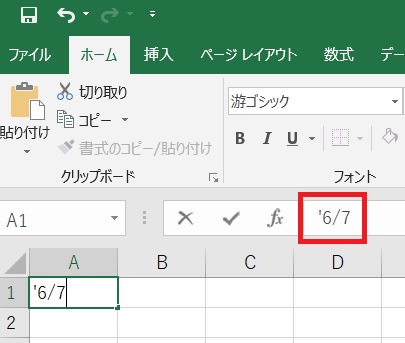
無事「6/7」になりました!
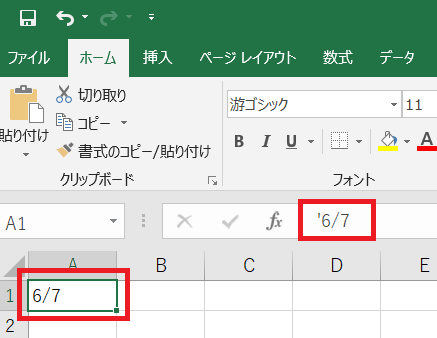
このままの表示形式で右寄せ、左寄せ、中央揃えと設定できます。
日付だけでなくたとえば「=A3」だとか
日付や日付と思われてしまう文字列の場合だけでなく、たとえば「=A3」とそのまま表示したいときも
普通に入力するとセルA3を参照してしまいますが、アポストロフィを入れればそのまま表示してくれます。
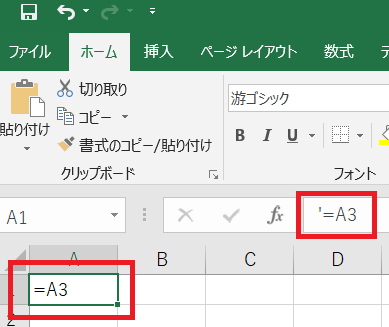
アポストロフィで、エクセルの一部機能を無効にできるのです。
ではエクセルにアポストロフィを表示させたいときはどうすれば
アポストロフィを頭につけると、書式設定なしで表示したい文字列が表示できますが、セルにアポストロフィは表示されていません。
では、エクセルにアポストロフィを表示することはできないのかと言うと、そんなはずはなく…
アポストロフィを二つ入れれば…
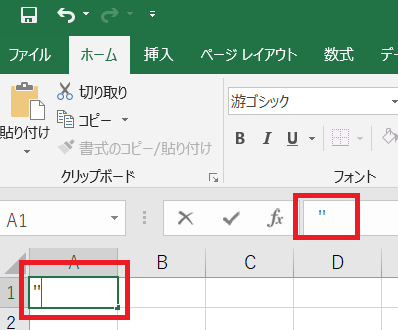
最初のアポストロフィは表示されずに二つ目以降だけが表示されます。
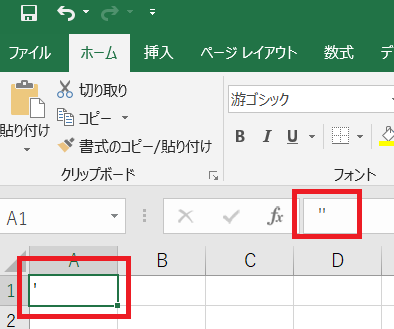
先頭のアポストロフィが表示されないようになっているだけなので、続けて入れれば二つ目以降が表示できます。
日付じゃなくて分数を入れて計算したいんだよ!と言う時は
上のアポストロフィを付ける方法だと、表示は「6/7」に出来ますが、入っているデータは本質的に日付です。
日付ではなく分数を入力したい場合があると思います。
分数3分の1と日付1月3日は、見た目はどちらも「1/3」で同じですが、計算するとおかしなことになります。
「’1/3」と入れた場合、「1/3」+「1/3」+「1/3」の答が「1」ではなく「0.00E+00」とか、意味不明なことになってしまいます。
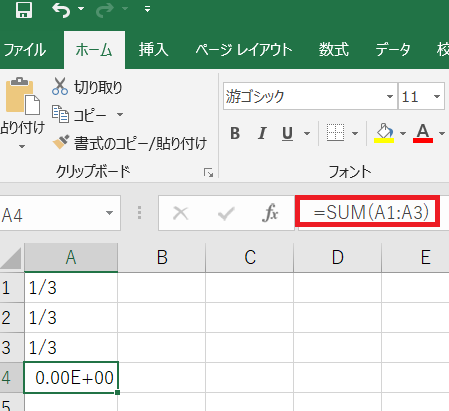
分数は分数として入力できないと計算ができませんが、そのまま「1/3」と入れたら「1月3日」です。
そういう時は、「0 1/3」と、「半角数字のゼロ+半角スペース+分数」と入力して下さい。
表示は「1/3」になり、計算もできます。
↓3分の1を3つ足した答え=SUM(A1:A3)が「1」で、正しく計算できてます。
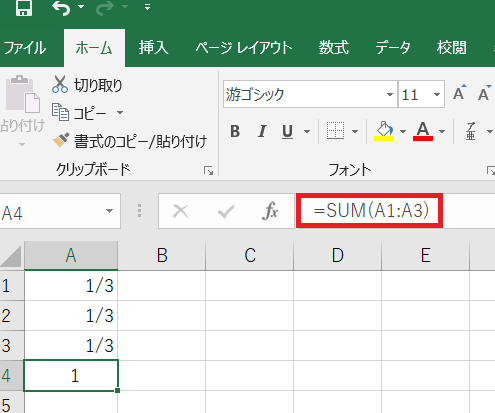
エクセルの日付に謎の書式設定がされていて変更できないときの対処法はこちらに
【エクセル】日付の書式設定が変更できないとき

